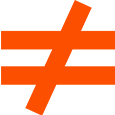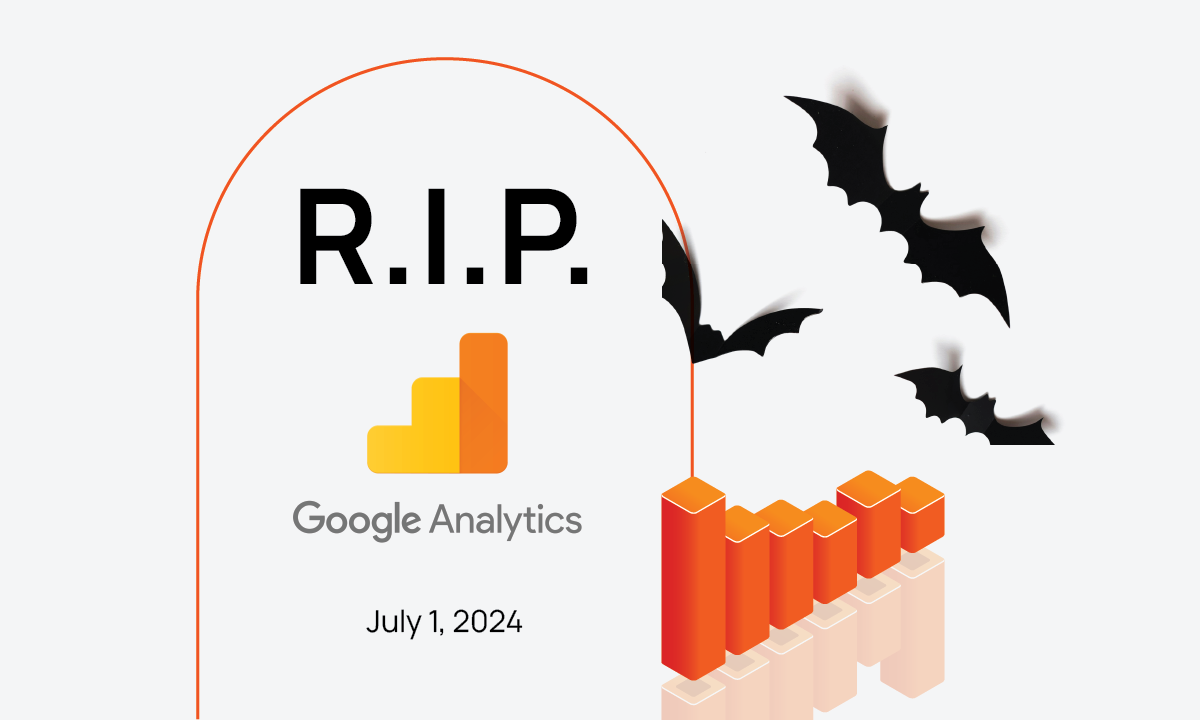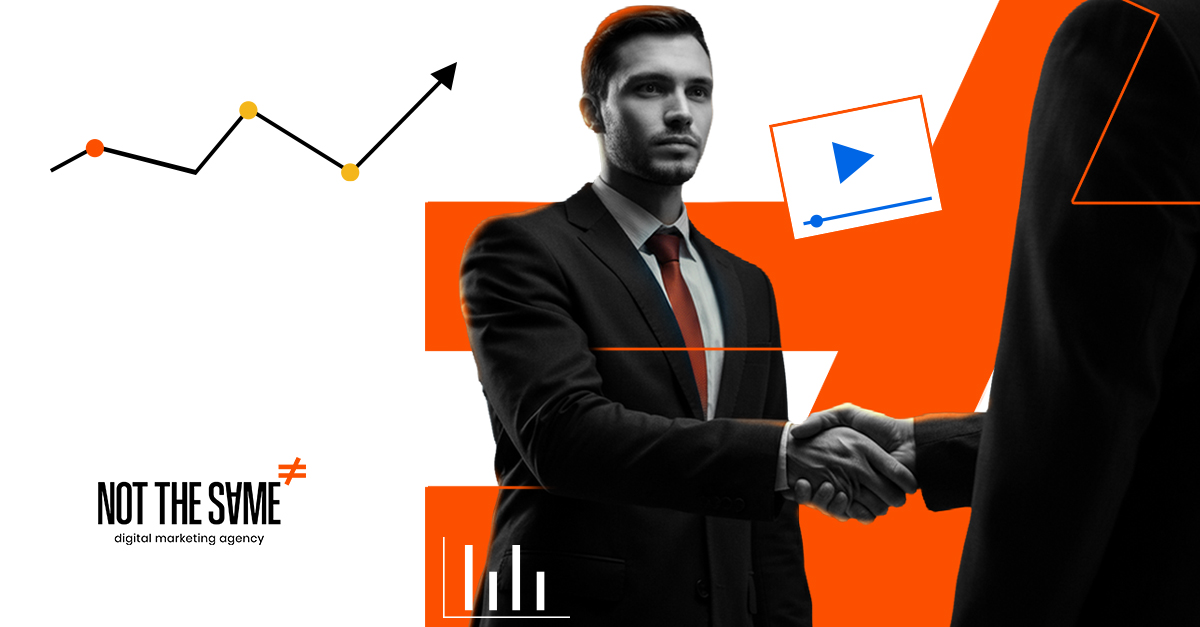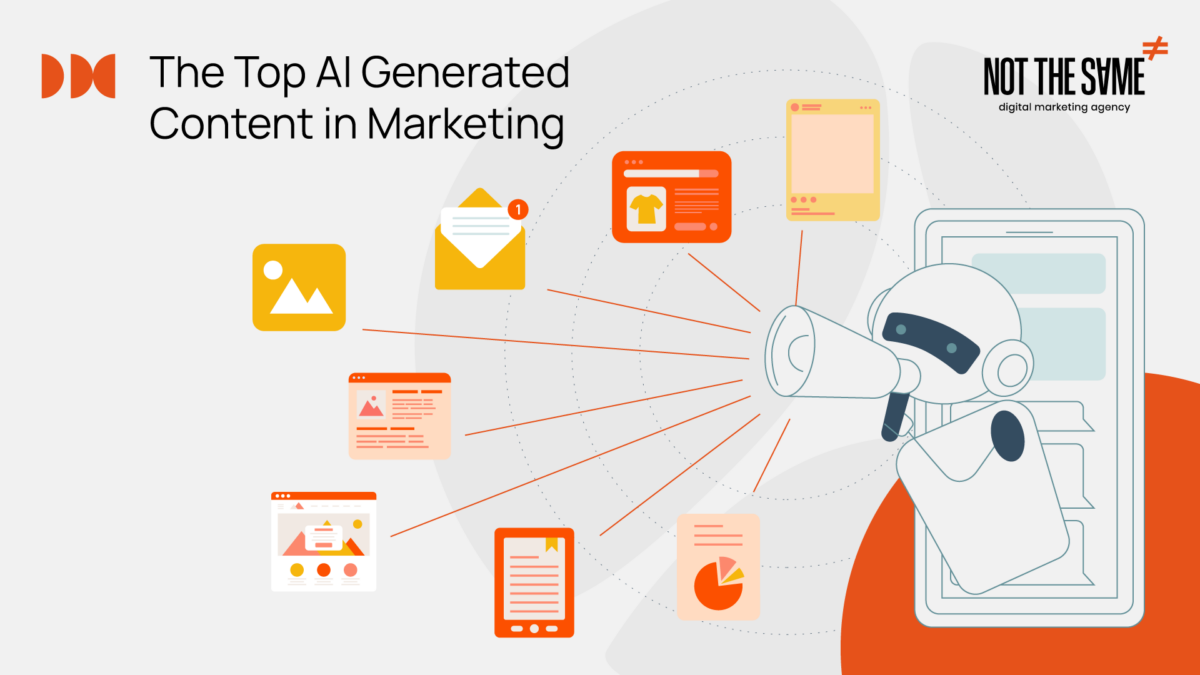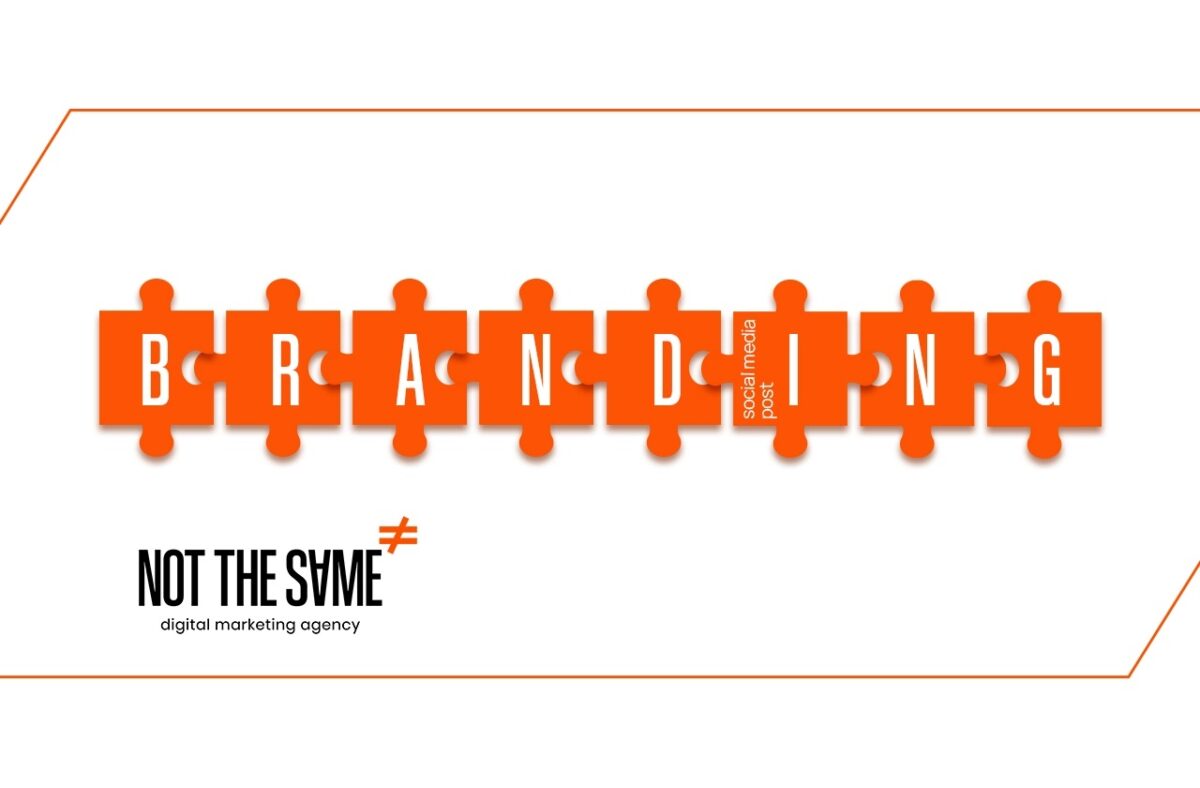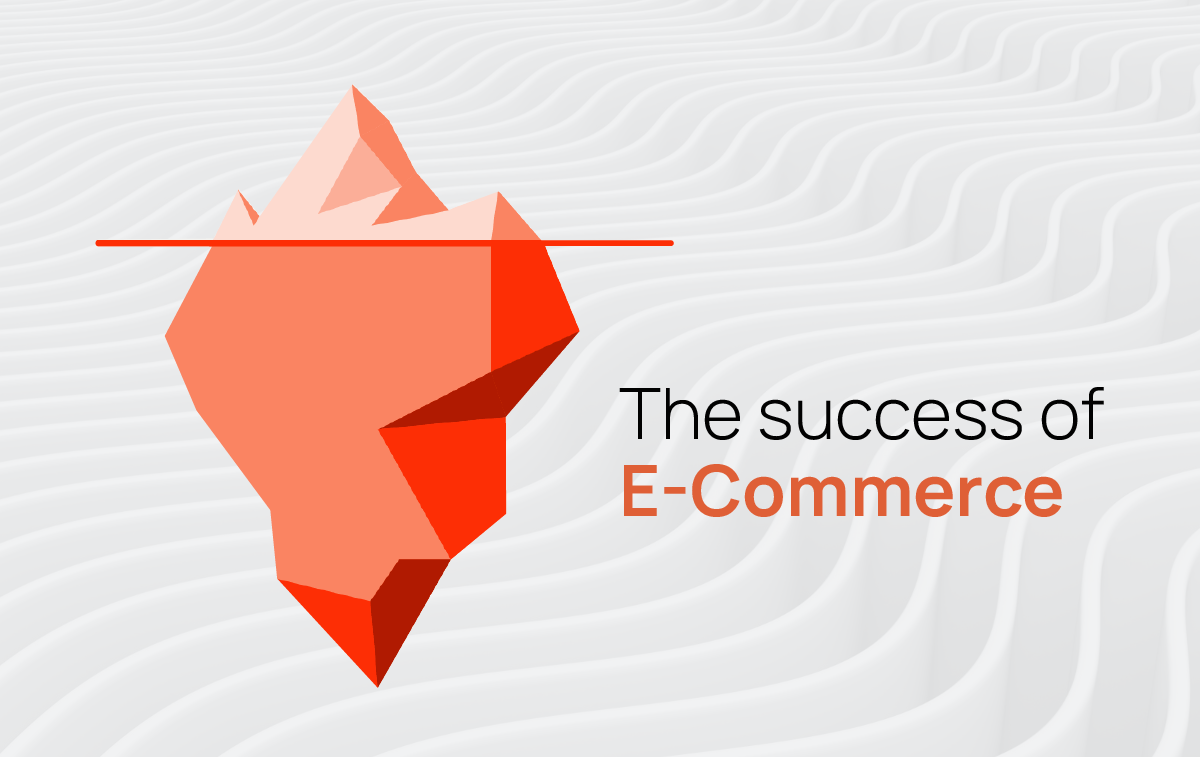Από την 1η Ιουλίου 2024 έχει ανακοινωθεί επίσημα από τη Google πως η πρόσβαση στους λογαριασμούς του Universal Analytics, γνωστού και ως Google Analytics, θα διακοπεί και τα δεδομένα που έχουν συλλεχθεί θα διαγραφούν οριστικά.
της Μάνια Τσιγαρίδα Digital Marketing Director

Συγκεντρώσαμε για εσένα στο παρόν άρθρο, όλα τα βήματα για την ορθή αποθήκευση και διατήρησή τους καθώς και απαντήσεις σε σχετικές συχνές ερωτήσεις, που σίγουρα θα σε βοηθήσουν!
Όπως έχει γίνει ήδη γνωστό από την 1η Ιουλίου 2023, το Universal Analytics έπαψε να συλλέγει δεδομένα, καθώς αντικαταστάθηκε από το νέο Google Analytics 4. Έναν χρόνο αργότερα, έρχεται η στιγμή όπου η ύπαρξη του Universal Analytics θα σταματήσει και τα δεδομένα που φιλοξενεί θα διαγραφούν οριστικά.
Λόγω της διαφορετικότητας των μοντέλων συλλογής δεδομένων των δύο εργαλείων (το Universal Analytics είναι session-based, ενώ το νέο Google Analytics 4 είναι event-based), δυστυχώς είναι αδύνατη η μεταφορά των παλιών στοιχείων από το ένα προς το άλλο. Για αυτόν τον λόγο είναι πολύ σημαντικό κάθε κάτοχος του Universal Analytics, να μεριμνήσει για την αποθήκευση των δεδομένων που θεωρεί χρήσιμα.
Σε αυτόν τον οδηγό δίνονται όλες οι απαραίτητες οδηγίες και τα βήματα, ώστε να γίνει εξαγωγή των σημαντικότερων δεδομένων που μπορεί να αφορούν ένα website απευθείας από το Universal Analytics. Ανάλογα με το βάθος της ανάλυσης που επιθυμείς να έχεις, μπορείς να εξάγεις τα δεδομένα ανά ημέρα, ανά μήνα ή ανά έτος από τη στιγμή που ξεκίνησε η καταγραφή του Universal Analytics, έως το πολύ την 30η Ιουνίου 2023, όπου έπαψε επίσημα η συλλογή νέων δεδομένων.
Σημείωση: Για να συνδεθείς στο Universal Analytics σου, επίλεξε τον λογαριασμό με την ένδειξη UA-
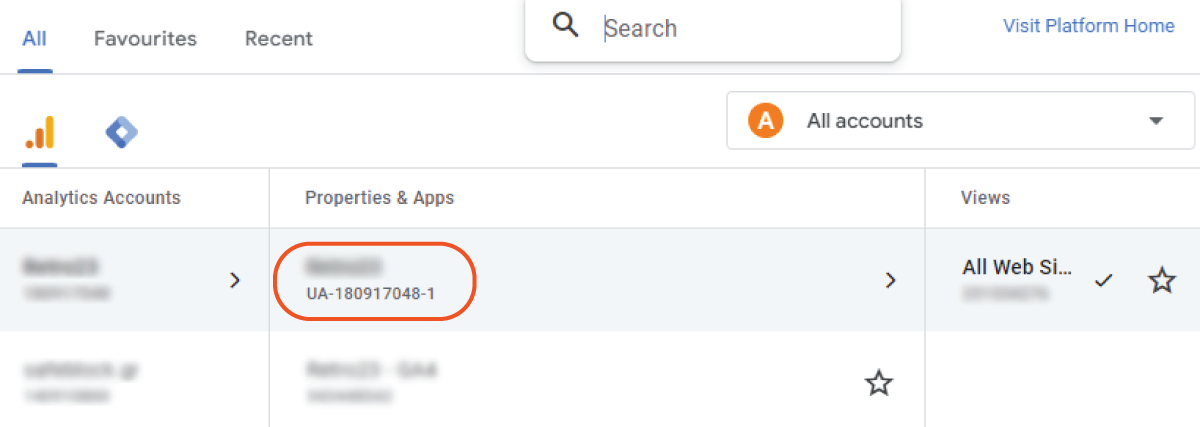
Εξαγωγή δεδομένων επισκεψιμότητας και πωλήσεων ανά πηγή/μέσο
Από το μενού στα αριστερά επίλεξε Acquisition > All Traffic > Source/Medium
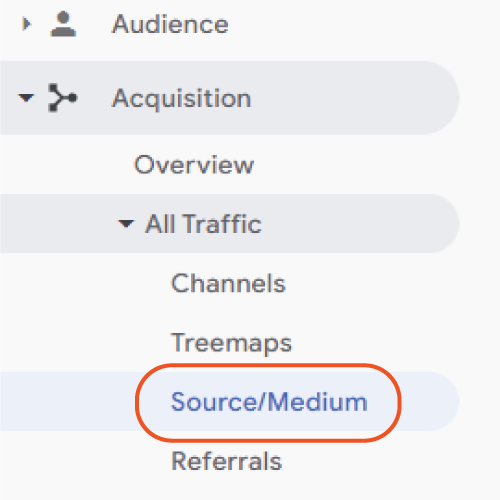
Όρισε το διάστημα που θέλεις ξεκινώντας από την 1η ημέρα, μήνα ή έτος λειτουργίας του Universal Analytics και στη συνέχεια επιλέξτε Export >Excel (XLSX).
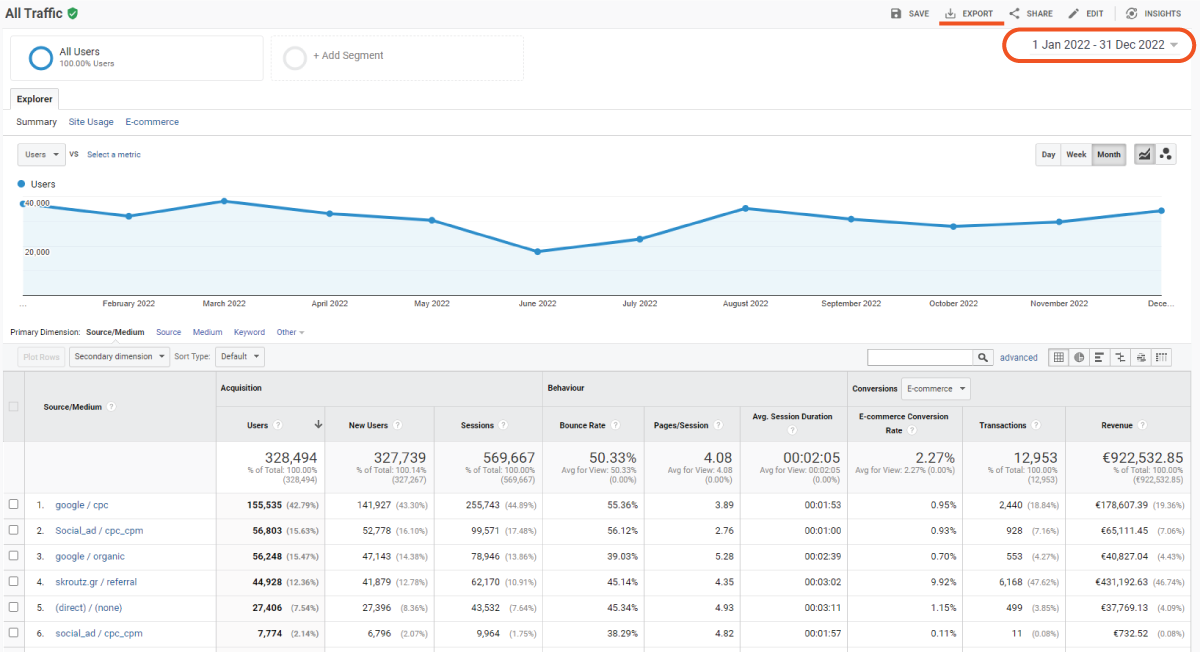
Με αυτόν τον τρόπο, έχεις καταφέρει να εξάγεις και να αποθηκεύσεις σε ένα αρχείο xlsx τα δεδομένα που σχετίζονται με στοιχεία επισκεψιμότητας ανά πηγή / μέσο και αφορούν το διάστημα που όρισες για τις παρακάτω μετρικές (metrics):
- Users
- New Users
- Sessions
- Bounce Rate
- Pages/Session
- Avg. Session Duration
- E-commerce Conversion Rate
- Transactions
- Revenue
Επανάλαβε τη διαδικασία για τις επόμενες ημέρες, μήνες ή έτη.
Τι επίπεδο ανάλυσης να επιλέξω;
Το ιδανικό επίπεδο ανάλυσης είναι ο μήνας, καθώς με αυτόν τον τρόπο θα σας είναι πιο εύκολο να ξεχωρίσετε τυχόν εποχικότητα που μπορεί να υπάρχει.
Γιατί τα δεδομένα αυτά είναι χρήσιμα;
Τα δεδομένα αυτού του report σχετίζονται με κάθε πηγή/μέσο που έφερνε επισκεψιμότητα στο website σου. Ανατρέχοντας σε αυτά μπορείς να εντοπίσεις επιτυχίες ή αποτυχίες που προέκυψαν σε σχέση με τους χρήστες, τη συμπεριφορά τους και την επίτευξη στόχων (όπως πωλήσεις και τζίρος), ιδιαίτερα εάν τις συνδυάσεις με τυχόν ενέργειες που μπορεί να έγιναν την εκάστοτε χρονική περίοδο (π.χ. ενέργειες SEO, διαφημιστικές καμπάνιες, εκπτωτική περίοδος στο website κ.α.).
Ποιες άλλες αναφορές να εξάγω;
Με τον τρόπο που περιγράψαμε παραπάνω, μπορείς να κάνεις εξαγωγή δεδομένων από οποιαδήποτε αναφορά εντός του Universal Analytics. Κάποιες προτεινόμενες αναφορές που μπορείς να εξάγεις είναι:
- Audience > Demographics > Age & Gender
- Audience > Geo > Language & Location
- Audience > Mobile > Devices
- Acquisition > All Traffic > Channels
- Conversions > E-commerce > Product Performance
Υπάρχουν άλλοι τρόποι που μπορώ να εξάγω τα δεδομένα μου;
Φυσικά! Εκτός από τον χειροκίνητο τρόπο, υπάρχουν κι άλλα εργαλεία και τρόποι ώστε να γίνει η εξαγωγή των δεδομένων σου, όπως τα third-party εργαλεία διασύνδεσης, το Google Analytics Query Explorer και το Google Analytics Spreadsheet Add-on.